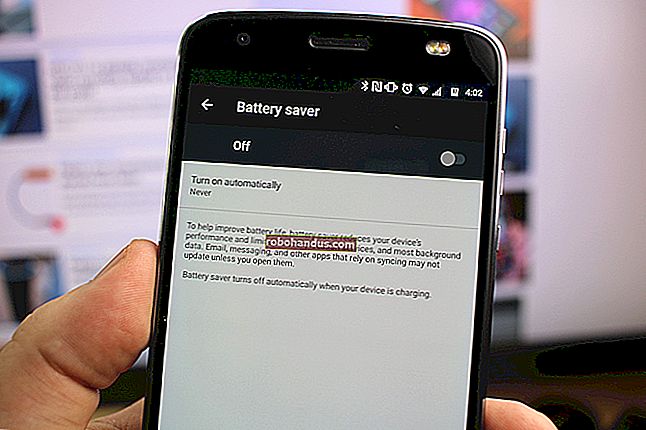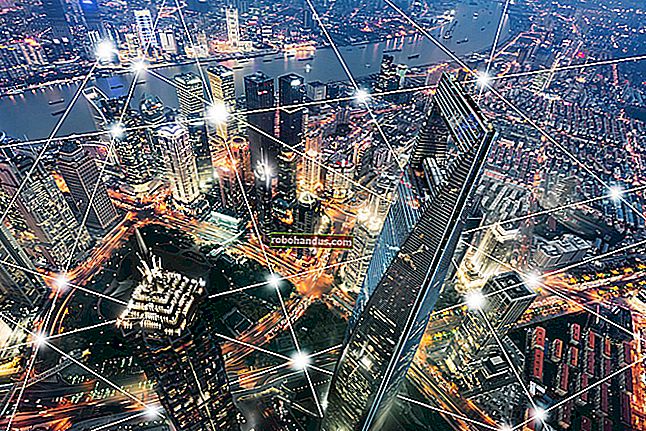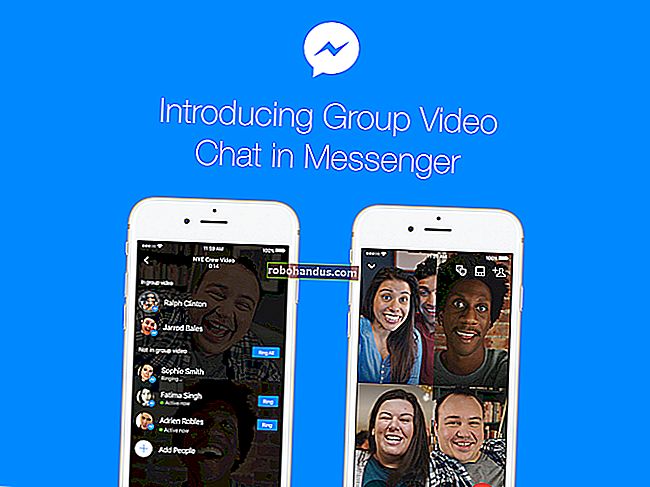iPhoneまたはiPadから削除されたiMessageを回復する方法

iMessageを削除してから元に戻したい場合は、必ずしも簡単ではありません。しかし、それは可能です。
削除されたiMessageを回復するための3つの異なる方法があります。iCloudバックアップまたはiTunesバックアップから復元できます。バックアップをスキャンして削除されたデータを探すアプリ、またはデバイスをスキャンして削除されたデータを探すアプリを使用できます。
オプション1:iCloudまたはiTunesバックアップからiMessageを復元する
iCloudまたはiTunesのバックアップがある場合は、それらを使用して、メッセージが削除される前の以前の状態にデバイスを復元できます。
ただし、この方法にはいくつかの問題があります。バックアップがそれほど遡らない場合は、必要なデータが含まれていない可能性があります。たとえば、2か月前の会話を復元したいが、バックアップファイルが2週間しか戻っていない場合、その会話はその上にありません。
ただし、より大きな問題は、iPhoneまたはiPadにバックアップを適用するには、デバイスを消去して、以前の時点の古いデータで復元する必要があることです。これは、現在からバックアップが作成されるまでの間に新しいデータが失われることを意味します(電話がバックアップから復元されるのを待つのに多くの時間を浪費することは言うまでもありません)。しかし、それは無料で組み込まれているので、ほとんどの人の最初の選択肢になるでしょう。
バックアップからデバイスを復元するには、最初に[一般設定]を開き、[リセット]、[すべてのコンテンツと設定の消去]の順にタップします。
デバイスはパスコードを要求し、デバイスを消去することを確認します。
これを実行する場合は、「はい」をタップして続行します。

デバイスが消去されると、再起動し、Wi-Fiに接続してから、デバイスのセットアップ方法を尋ねられます。私たちはiCloudバックアップからそうすることを選択しますが、代わりにiTunesにバックアップする場合は、電話をコンピュータに接続し、代わりに「iTunesバックアップから復元」を選択してください。

iCloudを選んだので、次にiCloudにサインインする必要があります。

利用規約に同意します。

次に、バックアップを選択します。バックアップが表示されない場合は、[すべてのバックアップを表示]をタップします。

その後、デバイスが復元されます。

メッセージを削除する前にバックアップが作成された場合、メッセージはデバイスに再表示されます。
デバイスをクリーンにワイプし、まだ存在する可能性のあるメッセージのバックアップからの復元に時間を費やす人はほとんどいないため、この方法は理想からはほど遠いと言っても過言ではありません(プロセスで新しいデータを削除している間)。これは、より破壊的ではなく、よりエレガントなソリューションを求めています。
オプション2:iExplorerでiMessageを復元する
支払いを希望する場合は、iPhoneエクスプローラーアプリを使用して、バックアップ全体を復元せずに、バックアップアーカイブからメッセージを復元できます。これらを使用すると、バックアップの内容で削除した可能性のあるデータを検索できます。その後、必要に応じてそのデータをデバイスにエクスポートして戻すか、ファイルにエクスポートできます。この方法では、最初に完全な復元を行うのではなく、iTunesバックアップに必要なデータが不足しているかどうかを確認することもできます。
そのようなアプリケーションはいくつかありますが、私たちが好むアプリケーション(WindowsとMacで利用可能)はiExplorerと呼ばれ、39.99ドルで販売されています。iExplorerを使用してiTunesのバックアップを参照し、iMessage、メモ、連絡先などをコンピュータにエクスポートできます。

iExplorerを使用すると、iPhoneまたはiPadのファイルシステムを参照したり、iOSデバイスをWindowsのファイルエクスプローラーまたはMacのFinderに直接マウントしたりすることもできます。
iExplorerでメッセージを復元するには、デバイスがコンピューターに接続されていることを確認してから、iExplorerを起動します。左側のサイドバーでiTunesバックアップを参照します。

「メッセージ」または復元したい他のデータタイプをクリックします。

最後に、会話をテキスト、カンマ区切り値(CSV)、またはPDFにエクスポートします。

オプション3:iSkySoftデータ復旧でiMessageを復元する
関連:削除されたファイルを回復できる理由とそれを防ぐ方法
バックアップに何も見つからない場合は、特別なデータ復旧アプリケーションを使用してみることもできます。これらのアプリは、iCloudバックアップとiTunesバックアップをスキャンするだけでなく、デバイス自体を「ディープスキャン」して、削除されたがまだ上書きされていないデータを見つけることもできます。
私たちはさまざまなデータ復旧アプリをテストしましたが、iSkysoftiPhoneデータ復旧に落ち着きました。Windows版は70ドル、Mac版は80ドルでしたが、最速で信頼できる結果が得られました。(試用版を提供していますが、試用版でメッセージを復元することはできません。表示できるのはメッセージのみです。)

まず、アプリケーションを起動し、回復方法を選択します。デフォルトでは、iOSデバイスからデータを回復します。1つまたは2つのタイプのデータのみを回復する場合は、[すべて選択]のチェックを外し、必要なアイテムのみを選択して、[開始]をクリックします。

iTunesのバックアップファイルからデータを回復したい場合は、使用したいバックアップファイルを選択し、「スキャンの開始」をクリックします。この方法では、スキャンする個々のデータタイプを選択することはできませんが、最終的には、それらの中から回復するデータタイプを選択できます。

関連:AppleIDの2要素認証を設定する方法
同じことがiCloudバックアップにも当てはまります。iCloudバックアップの利点は、iTunesバックアップよりも最新である可能性があることですが、2要素認証を有効にしている場合は、無効にする必要があります。

デバイススキャンの結果には、削除されたすべてのメッセージが表示されます。そのうちのいくつかには電話番号があり、その他のメッセージは不明または空白です。iTunesのバックアップスキャンでも同じ結果が得られました。
削除されたメッセージが電話番号のあるメッセージの中に見つからない場合は、単語またはテキスト文字列を検索してみてください。失われたメッセージがそのように見つかる可能性があります。

残念ながら、これらのメッセージのいずれかを回復したい場合は、アプリのフルバージョンの料金を支払う必要があります。
関連:iCloudから削除されたファイル、連絡先、カレンダー、写真を回復する方法
iSkySoftのようなアプリを使用すると、コストがかかりますが、デバイスをワイプしてバックアップから復元するよりもはるかに便利で、時間もかからず、リスクも少なくなります。より核的な選択肢に頼ることなく、重要な会話、写真、または連絡先を回復できることを意味する場合、コストはそれだけの価値があるかもしれません。ただ支払う準備をしてください。